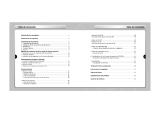3
2
Reproducir música y apagar el aparato..............................................................................................................38
Función HOLD....................................................................................................................................................39
Grabación de voz ..............................................................................................................................................39
Grabación de archivos MP3 ..............................................................................................................................40
Búsqueda de archivos de música o de voz........................................................................................................41
Repetición bucle ................................................................................................................................................42
Opciones de MENU............................................................................................................................................43
I Preparativos I Funciones adicionales
I Anexo
I Asistencia al cliente
I Conexión al ordenador
I Funciones básicas
Instrucciones de seguridad ..................................................................................................................................4
Seguridad en el uso del cargador de pilas ..........................................................................................................6
Precauciones para recargar ................................................................................................................................7
Características......................................................................................................................................................8
Accesorios..........................................................................................................................................................11
Ubicación de los controles..................................................................................................................................12
Conexión al ordenador ......................................................................................................................................14
Instalación manual del controlador USB ............................................................................................................18
Uso del almacenamiento extraíble(PC)..............................................................................................................22
● Formatear en el ordenador............................................................................................................................22
● Carga y descarga de archivos ......................................................................................................................22
● Desconexión del cable USB..........................................................................................................................23
Instalación de Music Studio................................................................................................................................24
Uso de Music Studio ..........................................................................................................................................25
Para ver la ayuda de Music Studio ....................................................................................................................29
Instalación de Multimedia Studio........................................................................................................................30
Uso de Multimedia Studio ..................................................................................................................................32
Para ver la ayuda de Multimedia Studio ............................................................................................................37
Uso de la navegación ........................................................................................................................................44
Configuración de la lista de reproducción ..........................................................................................................47
Ajustes de la radio FM........................................................................................................................................48
Grabación de FM................................................................................................................................................52
Visualización de imagen ....................................................................................................................................53
Visualización de texto ........................................................................................................................................54
Configuración de las funciones avanzadas........................................................................................................55
Selección del modo Play....................................................................................................................................56
Configuración del sonido....................................................................................................................................57
Pantalla ..............................................................................................................................................................61
Ajustes de grabación..........................................................................................................................................64
Ajuste de tiempo ................................................................................................................................................65
Configuración de la velocidad de reproducción..................................................................................................67
Eliminación de archivo........................................................................................................................................68
Configuración del sistema..................................................................................................................................69
Solución de problemas ......................................................................................................................................72
Especificaciones ................................................................................................................................................74
Tabla del MENÚ ................................................................................................................................................71
ContenidoContenido